A propos de l'outil de recherche de commandes
Vous pouvez rechercher des commandes dans Creo View et Creo View Lite à l'aide de l'outil de recherche de commandes  .
.
 .
.L'outil de recherche de commandes recherche des commandes aux emplacements suivants :
• tous les onglets figurant sur le ruban ;
• barre d'outils d'accès rapide ;
• menu de l'application (menu Fichier) ;
• occurrences multiples lorsque la même commande apparaît sur différents onglets du ruban.
Vous pouvez rechercher des mots ou des lettres. Une liste de résultats s'affiche automatiquement et est mise à jour de façon dynamique pendant la saisie. Vous pouvez affiner votre recherche de différentes façons :
• Définissez le type de la commande à rechercher.
• Effectuez une recherche dans les info-bulles.
• Effectuez une recherche sensible à la casse.
• Recherchez une commande correspondant au début ou à la fin d'un mot.
• Recherchez une commande contenant un mot.
Vous pouvez positionner le pointeur sur un résultat spécifique pour le mettre en surbrillance et ouvrir l'onglet correspondant du ruban. Vous pouvez également accéder directement à la commande depuis la liste des résultats en sélectionnant un résultat. Lorsqu'une même commande figure sur différents rubans, le résultat comporte plusieurs occurrences de cette commande.
L'outil de recherche de commandes est situé dans le coin supérieur droit de la fenêtre Creo View au-dessus du ruban et en regard du bouton d'aide  :
:
 :
: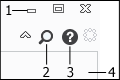
1. Commandes de la fenêtre Creo View : minimiser, maximiser et fermer
2. Recherche de commandes
3. Aide
4. Ruban